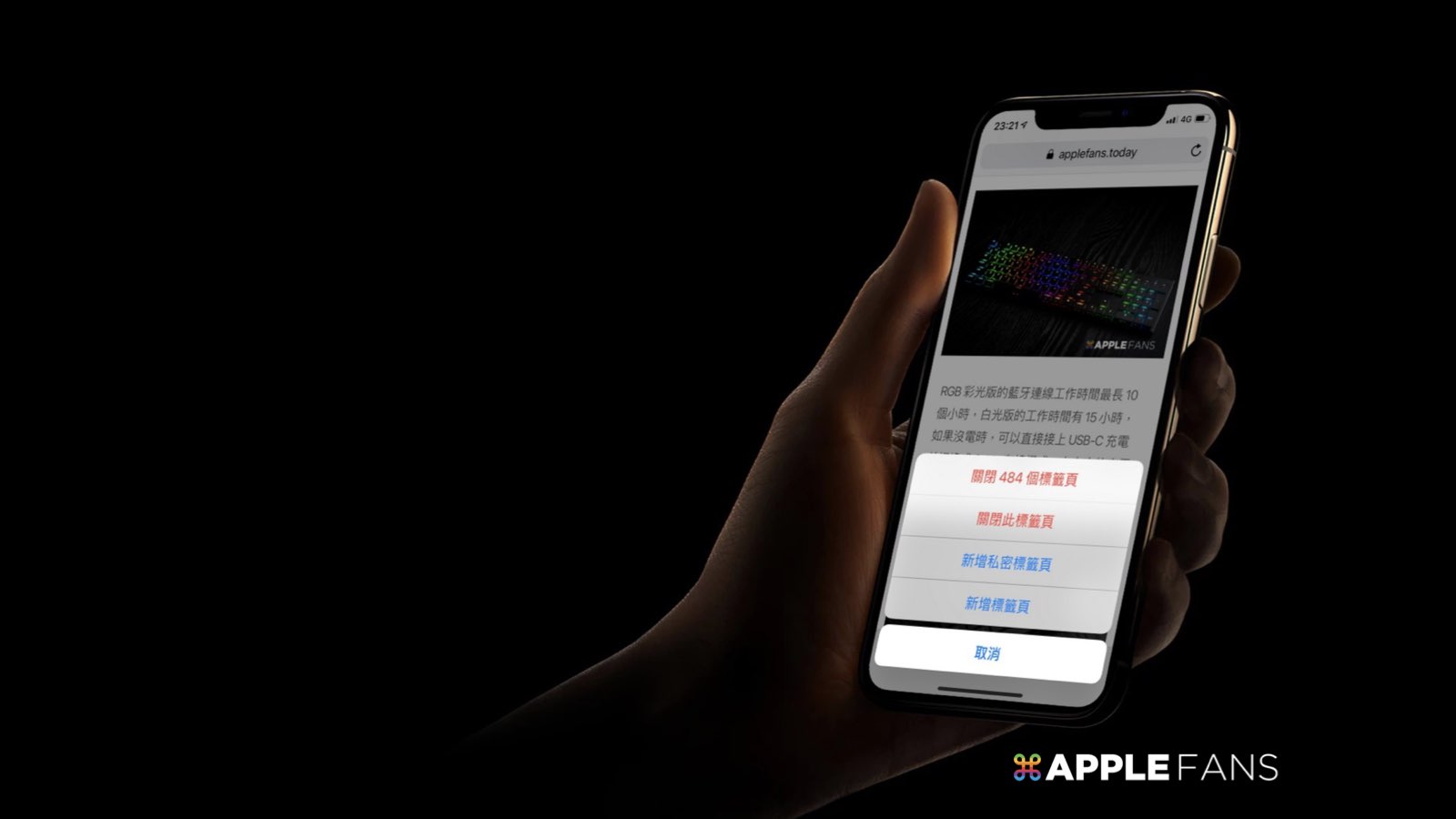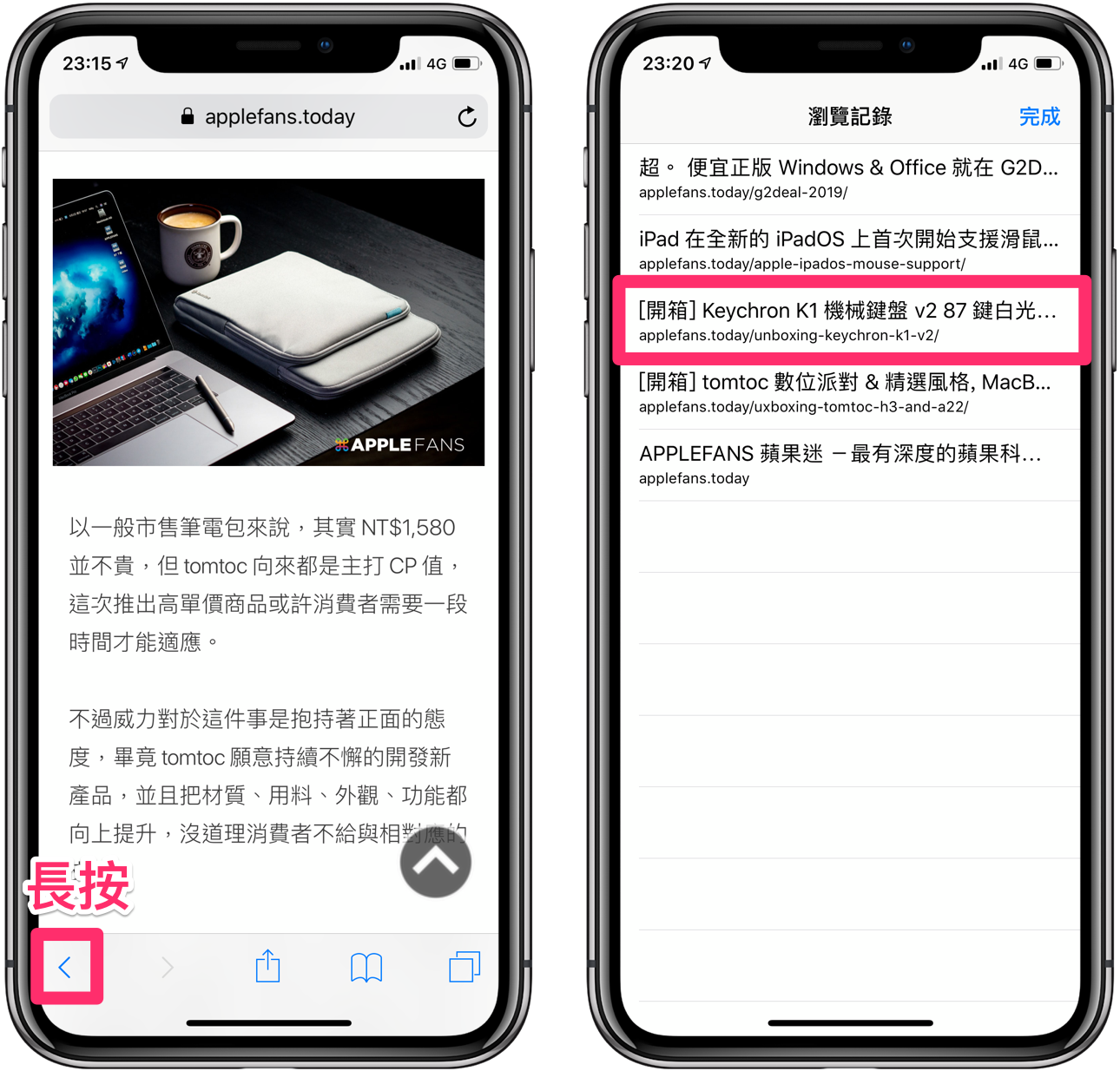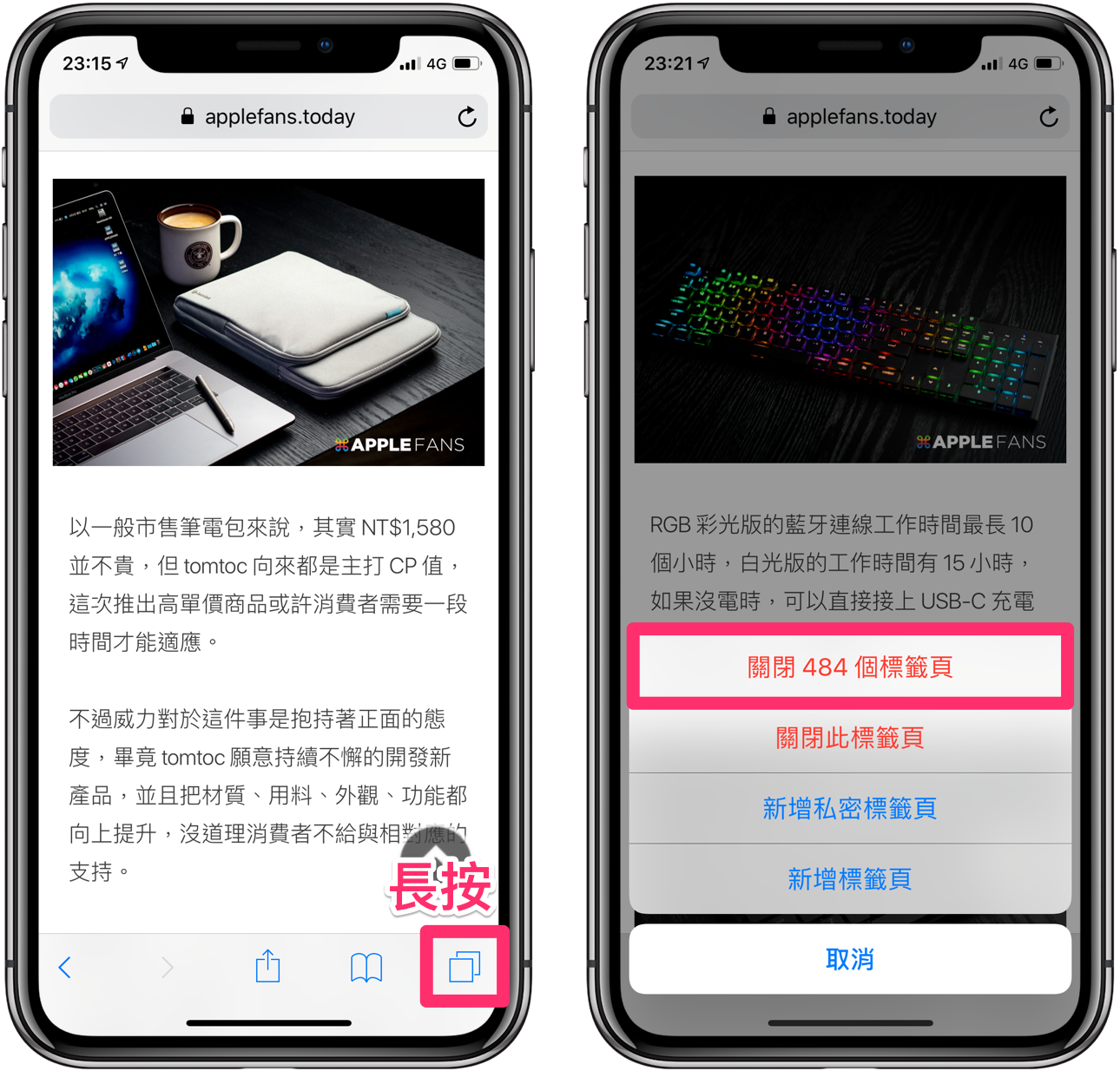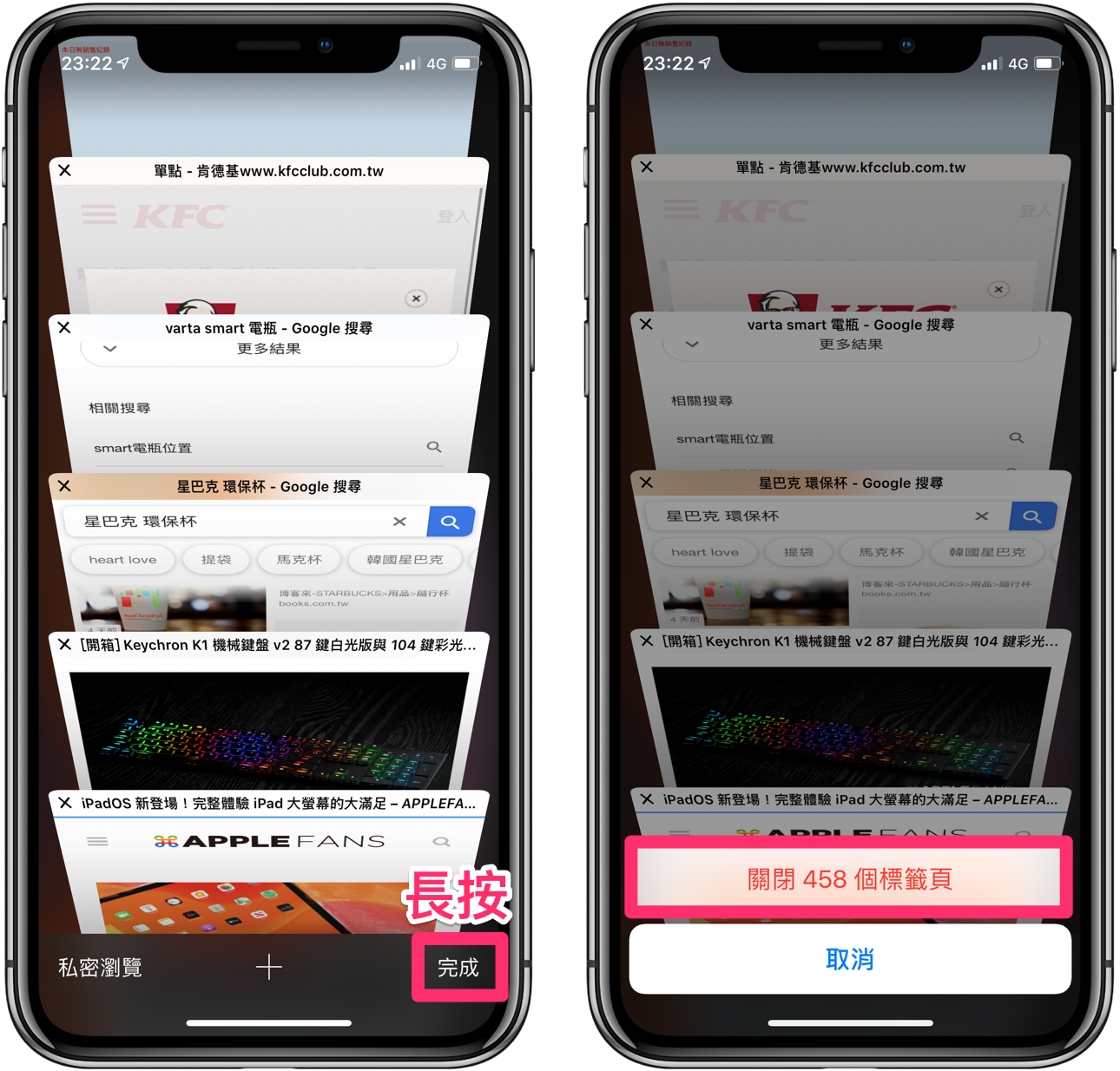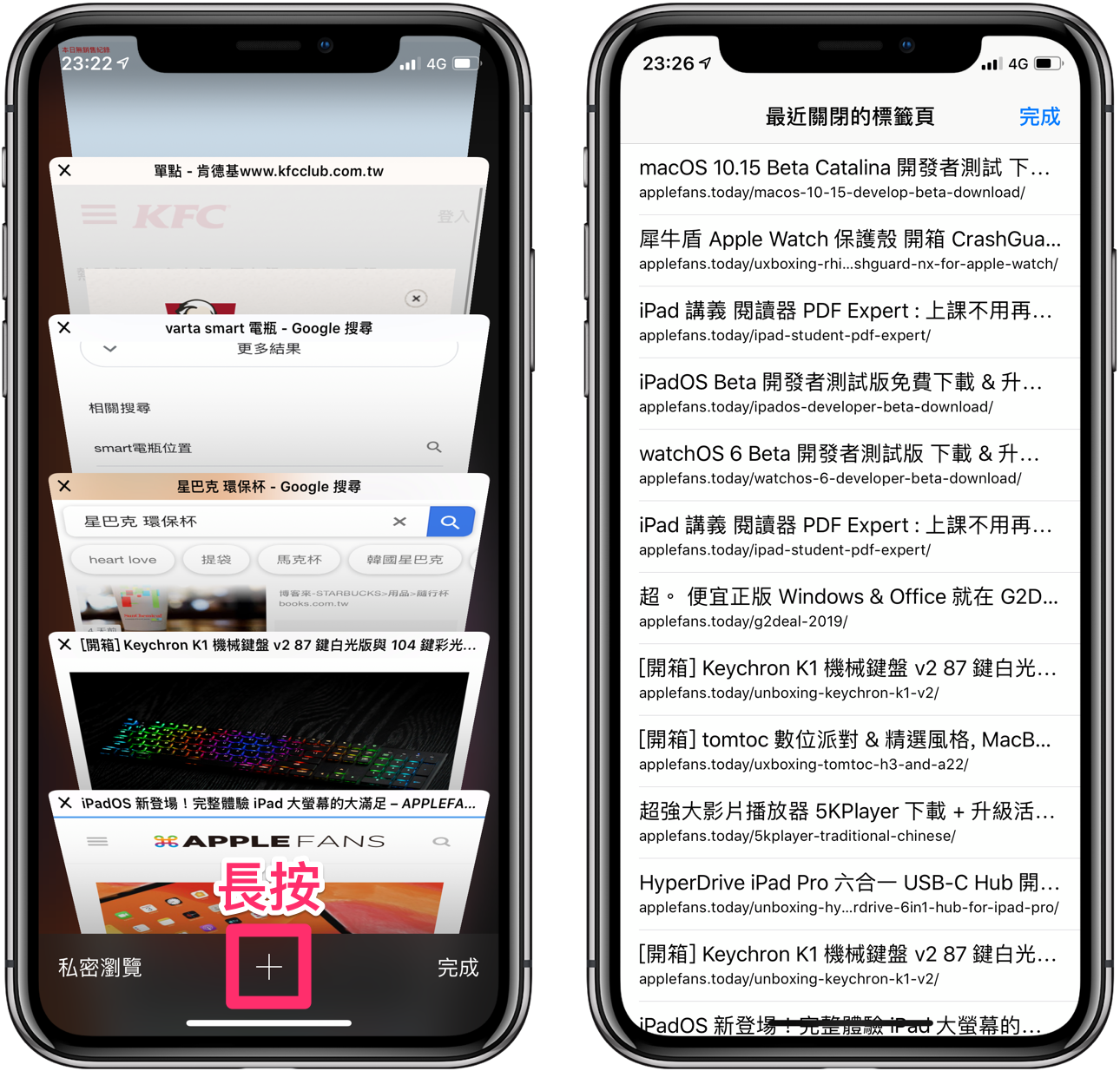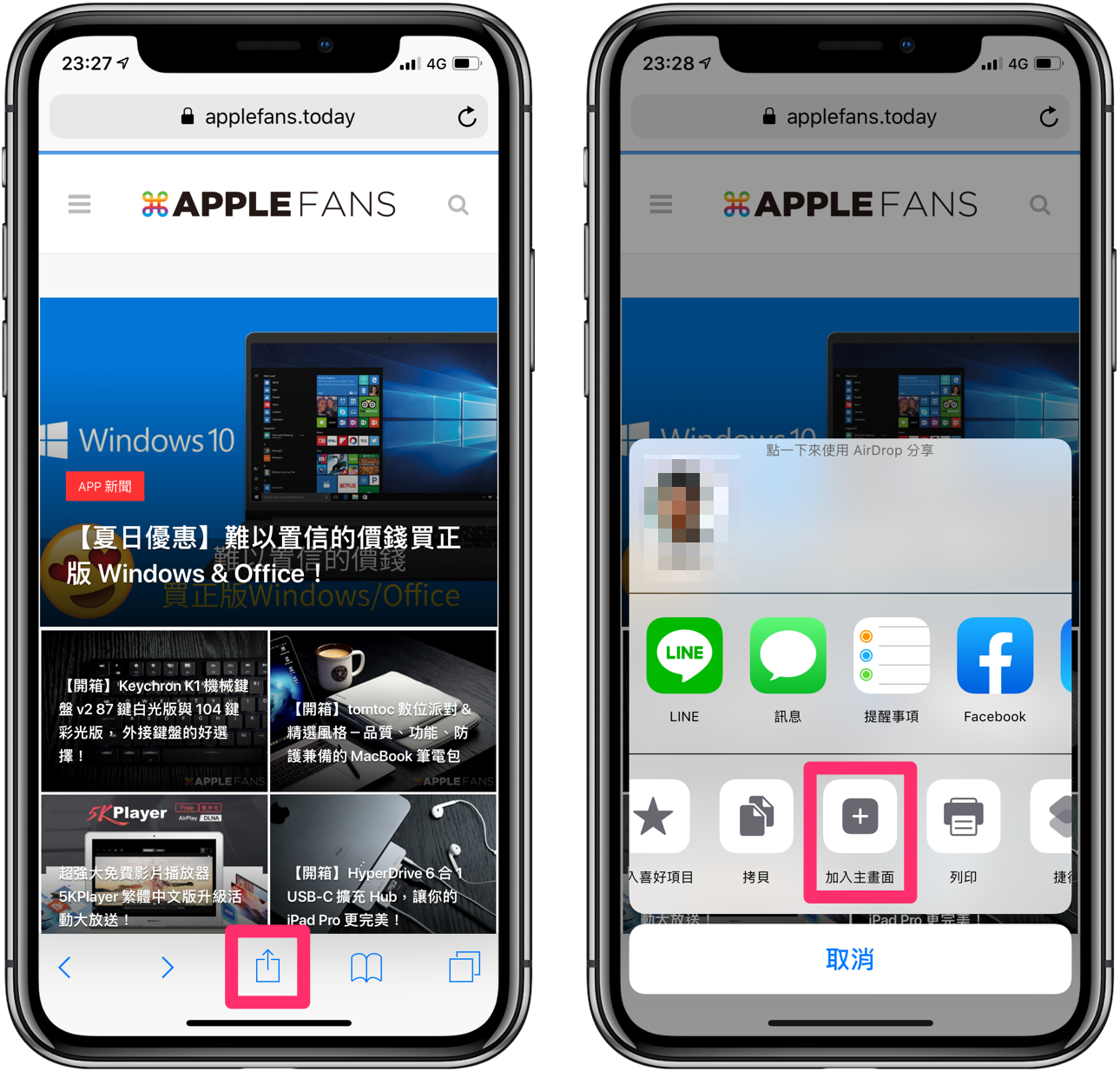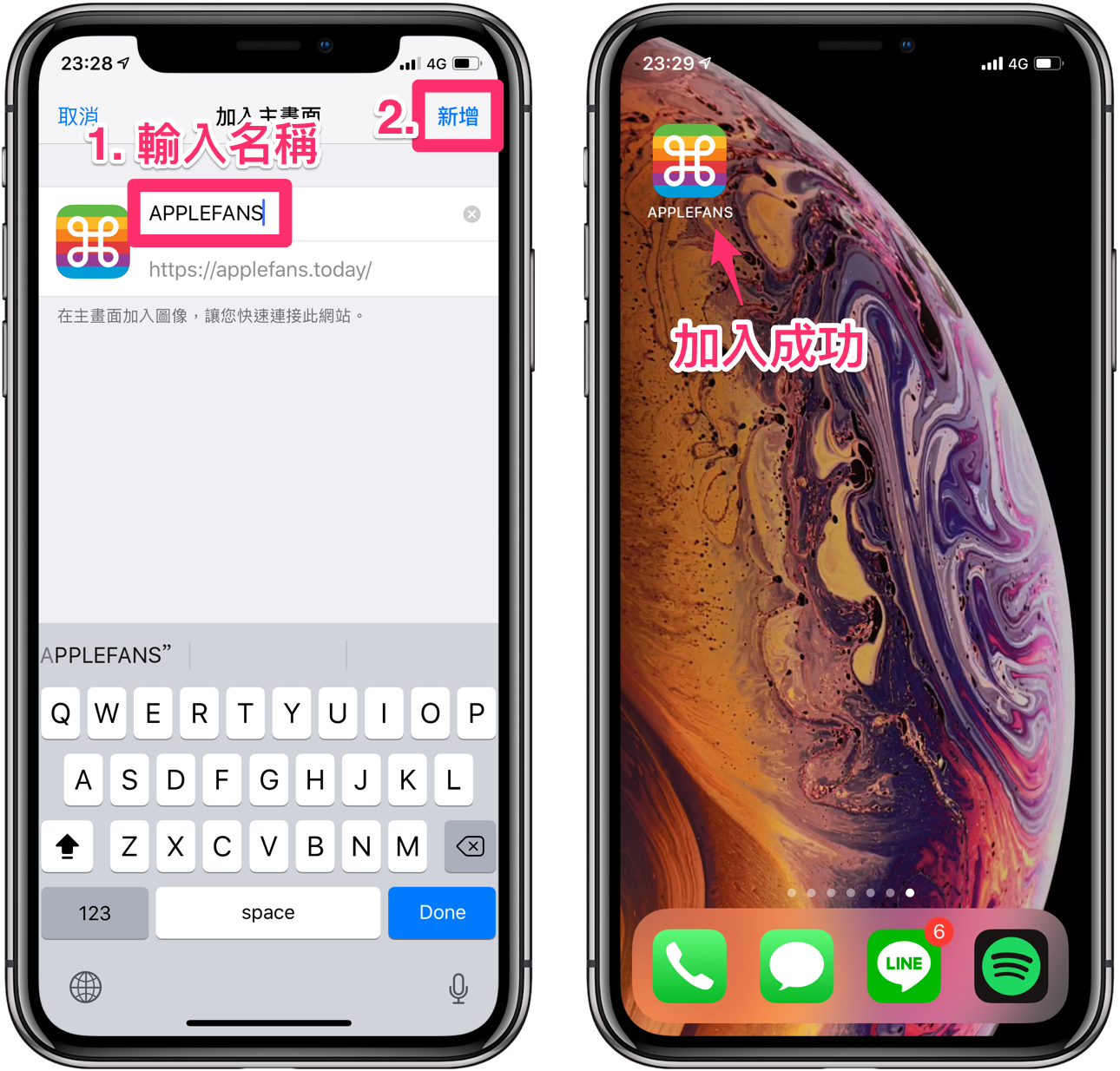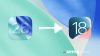你知道嗎?iPhone 上的 Safari 其實有許多隱藏版 小技巧 ,讓 Safari 使用起來更方便、更人性化。
例如可以一次關閉 Safari 所有分頁、在網頁上查詢特定關鍵字、快速打開最近關閉的分頁⋯等等。但大多要配合一些手勢來操作,所以一般在使用 Safari 時通常不會注意到這些隱藏版功能,可說是相當可惜。
今天,APPLEFANS 整理出一些你可能不知道,卻非常實用 Safari 隱藏版小技巧,快來跟我們一起體驗 Safari 真正的威力吧!
七招隱藏版 Safari 小技巧
⌘ 1. 快速返回上上頁、下下頁
還在連續按上一頁或下一頁按鈕返回前面幾頁或後面幾頁的紀錄嗎?
其實根本不用這麼麻煩,只要長按【上一頁】按鈕,就能夠叫出前面幾頁的列表,直接點選目標頁即可快速跳轉至該頁面囉!
當然,想要往後幾頁也是一樣的方式,是不是非常方便?
⌘ 2. 一次關閉 Safari 所有分頁
Safari 關閉分頁的方式相當直覺,只要在分頁視窗中按住想關閉的分頁直接向右滑。但是,威力的 Safari 有 484 個分頁,如果想要全部關閉,還是必須重複滑 484 次滑到天荒地老人神共憤來一個個關閉嗎?
不用!教你一招超有效率的方法!先直接長按網頁右下角【兩個方塊的小圖標】。
或是在分頁視窗後長按畫面右下角的【完成】,就會跳出【關閉全部分頁】的選項,大力按下去就可以輕鬆一鍵關閉 Safari 所有分頁囉!
⌘ 3. 打開最近關閉的分頁
有過不小心誤關了 Safari 分頁的經驗嗎?教大家一個方法,不用翻瀏覽紀錄也可以快速找回誤刪的分頁!
只要在分頁視窗當中長按畫面下方中間的【+】,就可以開啟分頁關閉紀錄,再從中點選想要找回的分頁,就能快速重新開啟該分頁,是不是相當方便呢?
⌘ 4. 一鍵前往複製的連結網頁
如果要從 Safari 開啟朋友分享的美食網頁連結,通常會先長按網址複製,開啟 Safari 後再點連結的位置、再貼上、再確認然後前往。
但其實有更快的方法喔!只要在 Safari 連結的位置長按再放開,就能選取【貼上並前往】,接著就會直接開啟複製的連結網頁。
⌘ 5. 喜愛的網頁加入主畫面
將時常瀏覽或是喜愛的網頁加入 Safari 的「喜好項目列表」是一個不錯的方法。但大家知道嗎?其實還有一個方式讓你連 Safari 都不用開就能逛網頁,就是把網頁直接加入 iPhone 的主畫面!
首先,到你喜歡的網站,按下畫面下方的【分享】按鈕,接著在列表中尋找並點選【加入主畫面】。
然後輸入想在 iPhone 主畫面呈現的【名稱】,最後按下【新增】,就能在 iPhone 主畫面中看到網站圖示囉!
直接點開網頁圖示,也不會跳轉進入 Safari,而是會以類似 App 的方式呈現。
⌘ 6. 在網頁上查詢特定內容
你以為只有在電腦上才能搜尋網頁內的特定關鍵字嗎?其實 iOS 的 Safari 也可以做到一樣的事!
進入網頁後,在上方的搜索欄中輸入想搜尋的字詞,在跳出的查詢列表最下方就可以看到「此網頁( XX 個符合項目)」資訊,按下去就可以在網頁上搜尋該字詞。
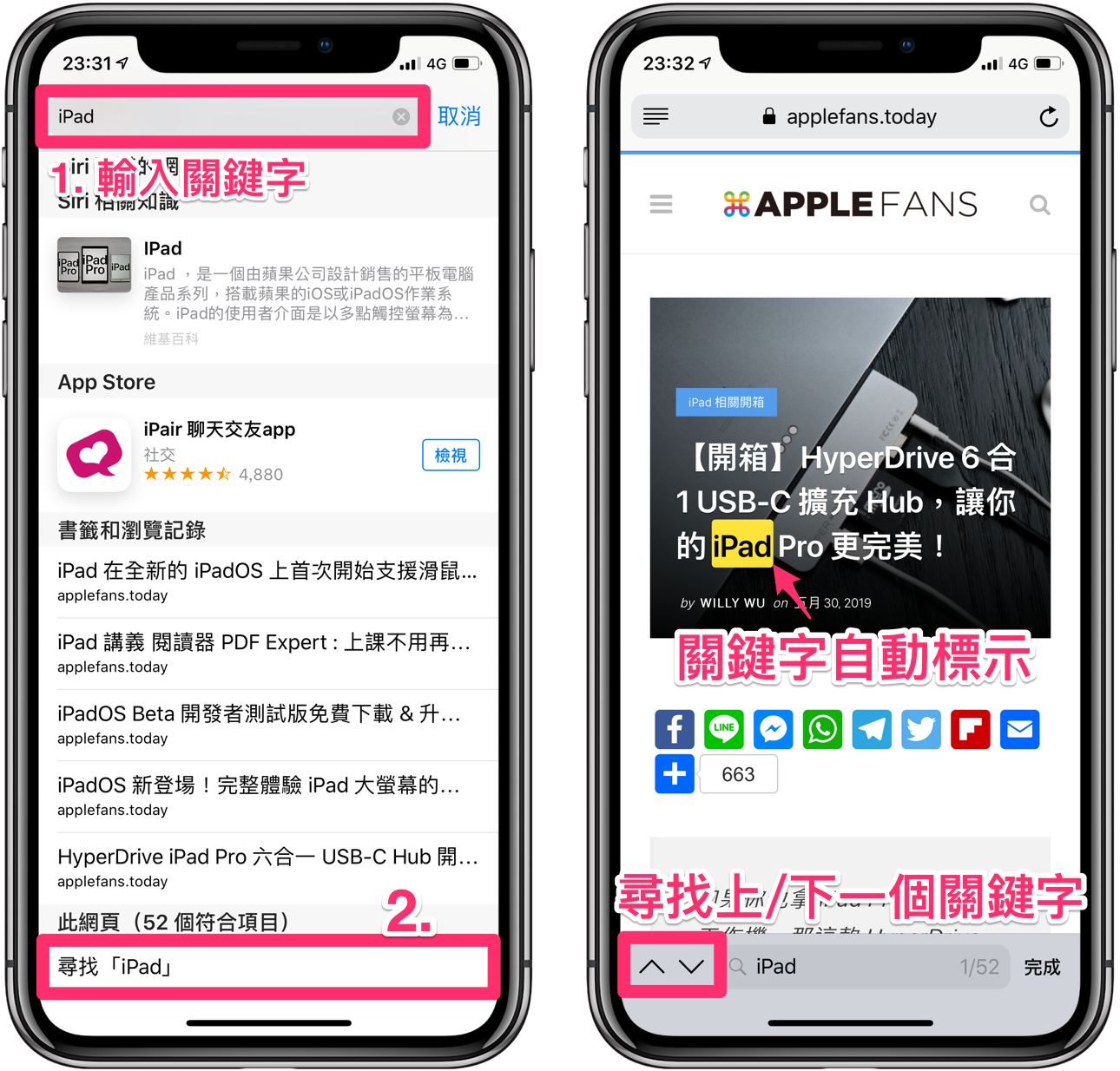 iPhone 版的 Safari 是不是真的比你以為的還厲害好用呢?
iPhone 版的 Safari 是不是真的比你以為的還厲害好用呢?
⌘ 7. 一鍵切換成電腦版網站
進入網頁按下下方的【分享】圖示,然後在分享列表中選擇【切換為電腦版網站】即可快速跳轉至電腦版網站介面。
不過在 Safari 中還有更快的方式!只要長按網頁的【刷新按鈕】就會直接跳出【切換為電腦版網站】的選項。
兩個方法都可以快速瀏覽該網站的電腦版本。
結語
我們也製作了精美的 Safari 小技巧的教學影片: